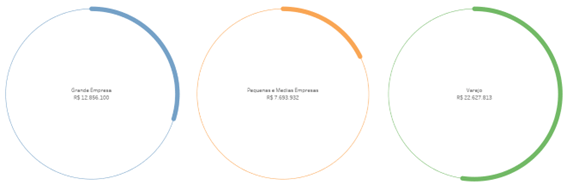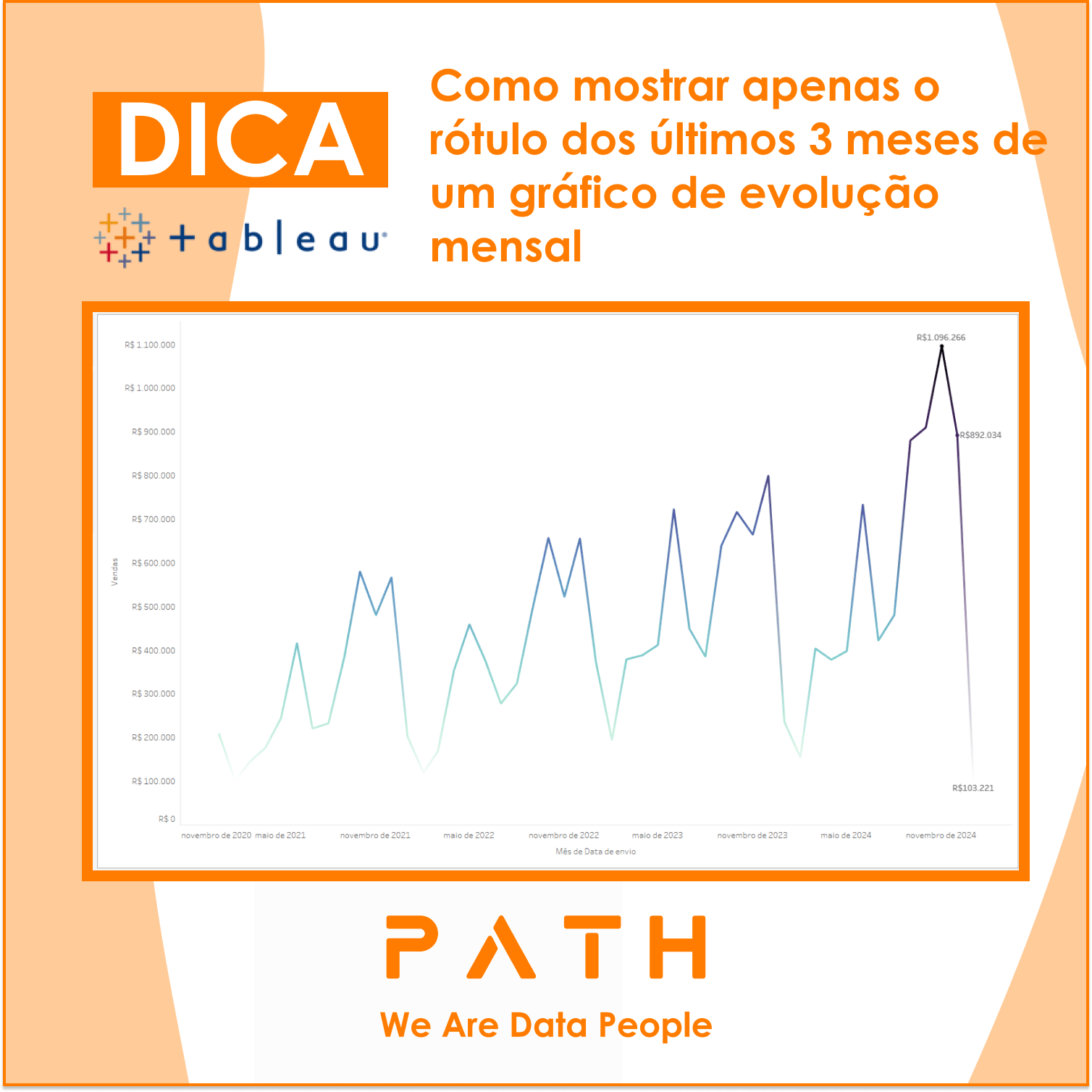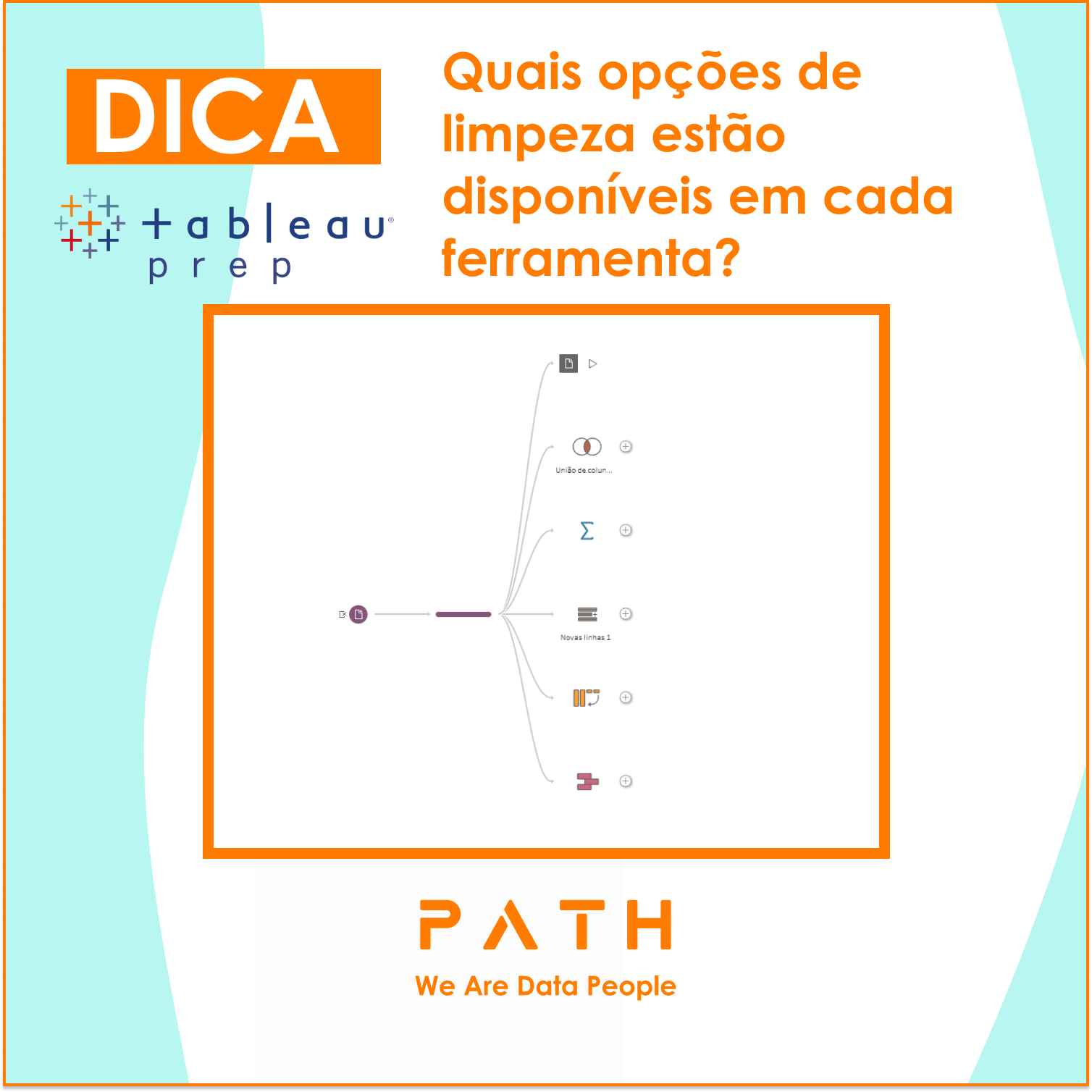O que você vai aprender?
Nesta dica iremos mostrar como um gráfico orbital. Utilizaremos a base Exemplo-Superloja, disponível no diretório do tableau desktop.

Preparação:
Crie uma planilha de Excel com a seguinte configuração:

Passo 1: Conecte sua fonte de dados, para exemplo usaremos a base da superloja. Clique duas vezes na planilha de pedidos e agora conecte-se com o arquivo Excel que criamos. Iremos construir um Join com a planilha Pedidos e a planilha do arquivo Excel.
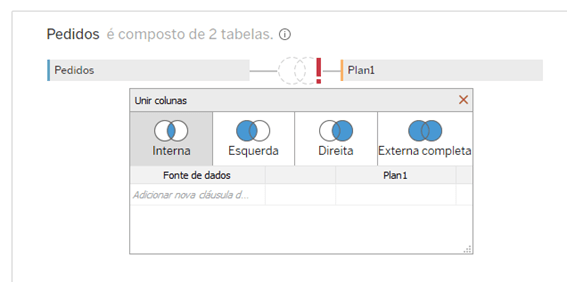
Passo 2: Agora vamos configurar nosso Join, clique para adicionar uma nova cláusula de união de colunas e coloque a seguinte configuração para as duas planilhas:
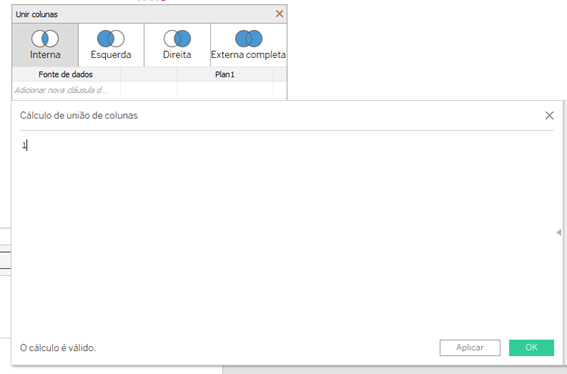
Seu Join será do tipo interno e ficará assim:
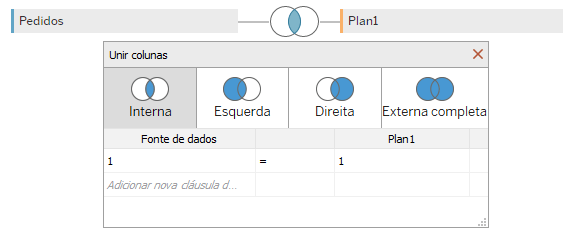
Passo 3: Abra uma nova planilha no Tableau e crie um compartimento a partir do campo PATH:
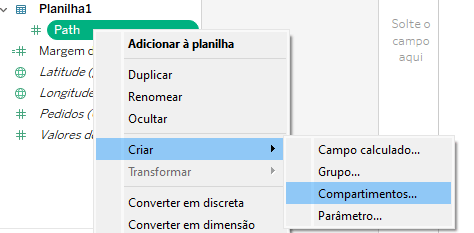
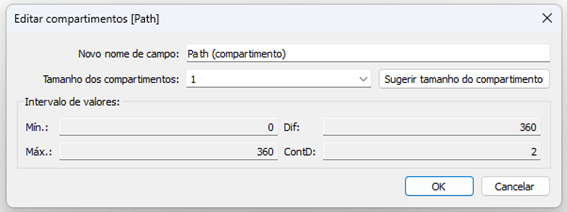
Passo 4: Troque o tipo de marca para linha, arraste os campos segmentos para colunas e Path(compartimento) para caminho
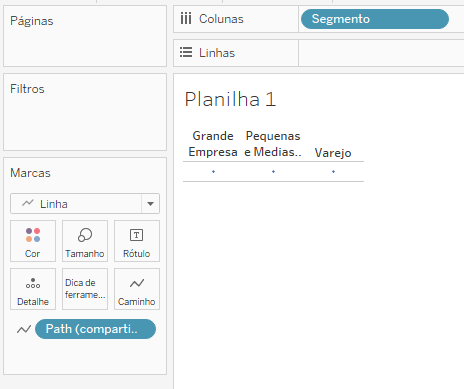
Passo 5: Crie os seguintes campos calculados

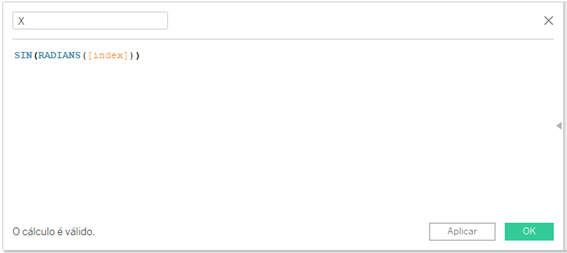
Passo 6: Coloque os campos X e Y nas bandejas de coluna e linha, respectivamente. Após isso edite o cálculo de tabela dos campos X e Y para utilizar “path(compartimento)”

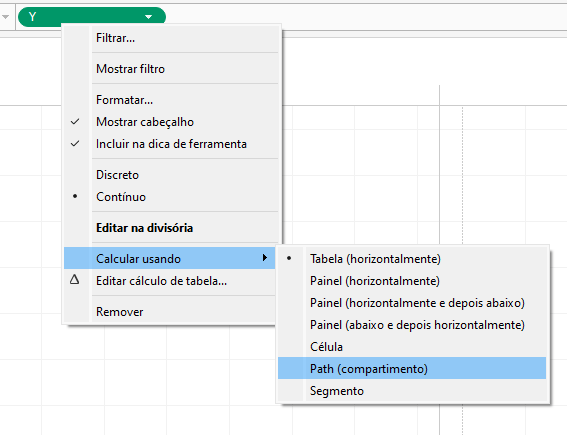

Passo 7: Crie os campos calculados:
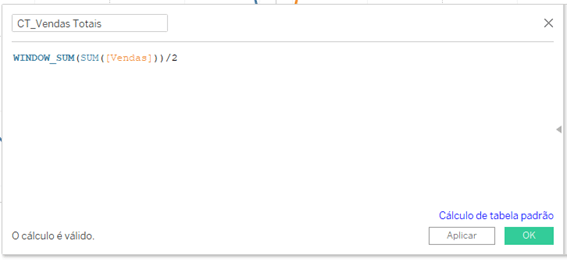

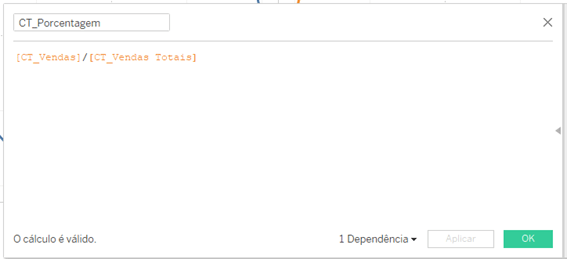
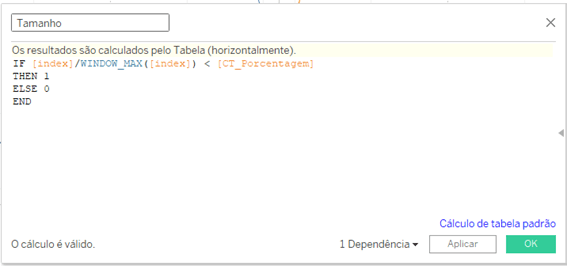
Passo 8: Coloque Segmento no cartão de marcas “cor”, e arraste o campo “Tamanho” para o cartão de marcas Tamanho.
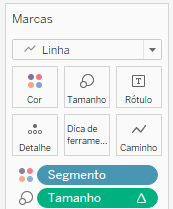
Passo 9: Edite o cálculo de tabela rápido do campo “tamanho” para utilizar o campo “path(compartimento)”
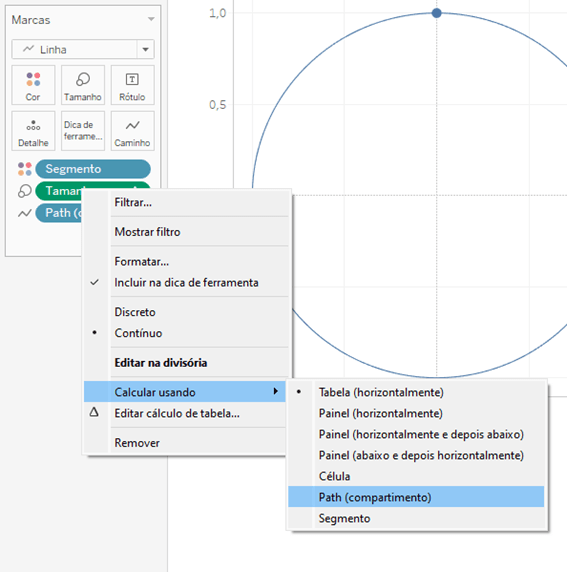
Agora vamos editar o cálculo de tabela rápido do campo “Tamanho” da seguinte maneira:
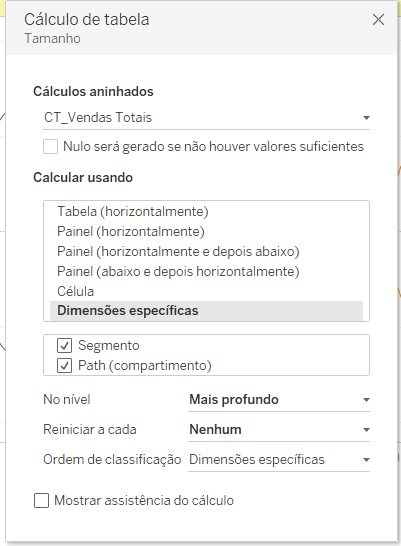
16 de Abril de 2024
Pronto, agora é o só formatar seu gráfico orbital e seu indicador estará finalizado!